Así como lo ven de sencillo, las tipografías son un tema importantísimo en nuestro quehacer diario; independientemente de la actividad que estemos realizando: diseño gráfico, diseño web, redacción, etc.
Obtener tipografías libres para GNU/Linux e instalarlas también puede ser una tarea sencilla, sobre todo si conocemos como utilizar la herramienta “Font Manager” disponible para los usuarios de Gnome o “Fontmatrix” para los usuarios de KDE.
Existen muchas web que disponen de repositorios de tipografías para GNU/Linux, veamos entre las mejorcitas cuales podemos nombrar: en CrunchBang tienen un listado de 465 tipografías libres para Ubuntu; en Yukei.net hicieron un listado de las 10 mejores tipografías de la familia Unix; y como dejar de nombrar Open Font Library un proyecto cuyo objetivo es recolectar fuentes tipográficas libres.
Veamos como instalar nuevas tipografías en GNU/Linux. Cabe destacar que este procedimiento sirve para distribuciones basadas en Debian o en Fedora, seguramente para el resto tambien. Entonces, si lo que descargamos es un archivo comprimido, tipeamos lo siguiente para descomprimirlo:
tar -c /Documents/carpeta-fuentes.zip
Una vez descomprimida, la copiamos a la carpeta /usr/share/fonts/ de la siguiente manera:
cp -r /home/usuario/Download/carpeta-fuentes /usr/share/fonts/
Listo hasta aca, agregamos las fuentes a la caché tipeando en consola lo siguiente:
fc-cache /usr/share/fonts/carpeta-fuentes
Por otra parte, existe un proyecto conocido como FonForge que nos permite crear nuestros propios archivos postscript, truetype, opentype, cid-keyed, multi-master, cff, svg y bitmap. Y además de todo esto, permite transformar de un formato a otro a través de una interfaz muy fácil de utilizar.
Para instalar FontForge en Ubuntu y derivados, tipear lo siguiente en consola previo logueo:
apt-get install fontforge
Para instalar FontForge en Fedora y derivados, tipear lo siguiente en consola previo logueo:
yum install fontforge
Con FontForge, además, puedes abrir el archivo de una tipografía cualquiera y te mostrará todos los caracteres que contiene. Luego, con un simple doble click sobre el carácter puedes editarlo a tu gusto creando una nueva fuente personalizada.
Visto en www.puntogeek.com
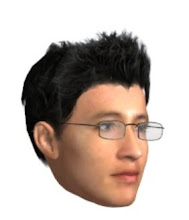
0 comentarios:
Publicar un comentario